随着智能手机的普及,很多传统产品均向手机方向发展了。就拿知识竞赛来说,传统做法是购买抢答器设备和相关竞赛软件,现在完全可以利用手机做抢答器了,直接通过手机扫码登录到竞赛软件,然后在手机上直接抢答、答题,而且这种方式也不用购买软件,有一台能上网的电脑连接大屏即可。比如天纵软件公司就有一款这样的租用版竞赛软件。
知识竞赛在线租用系统一般包括后台管理、大屏展示、选手客户端三部分组成。通过租用方式使用系统,用户无需准备服务器硬件,不用准备相关技术人员,也不用购买抢答器等硬件设备,只要一台能上网的电脑即可以进行知识竞赛活动。其中后台管理用于设置选手名单、竞赛项目及导入题库;大屏用于展示知识竞赛过程、竞赛结果及选手成绩排行,可以接LED大屏、投影仪或大电视等设备;选手客户端可以通过手机扫描二维码进入抢答界面,进行竞赛抢答操作,也可以绑定到公司微信公众号中进行抢答。
知识竞赛在线租用系统灵活多样,可以为各竞赛环节设置规则。可以设置大屏各界面的背景图片及排版方式。可以通过柱状图形式实时在大屏跳动显示成绩及排名。题目内容可以是文本、图片或者图文混合,选题界面可以排号选题、随机抽题、翻页出题,或者不同分值的风险题。可以进行答题倒计时,统计成绩及成绩排行。可以单独用一台电脑接大屏或投影仪实时显示各队成绩。
知识竞赛在线租用系统支持必答题(包括个人必答和团队必答)、抢答题、风险题等常用知识竞赛环节,为企事业单位提供了简单、便捷、低成本的竞赛方案。
第一部分后台管理
一、设计步骤
第一步:选手名单设置。 第二步:竞赛项目设置。
第三步:导入题库。
二、系统设置
配置大屏界面版式及图片等。
操作说明
用管理员身份登录后台,进入“参数设置”页面,如下图。

字段说明
项目界面每行列数:大屏进入项目界面上,每行放置几个项目按钮。选手界面每行列数、评委界面每行列数、排行榜界面每行列数同此。
选题界面每行列数:排号选题、风险选题界面共用此设置。 比赛项目界面背景:为项目界面设置一个背景图片,如果不设置,默认为红色背景图片。其他界面背景图片设置同此。注意控制图片大小,以免影响网页打开速度,用JPG、PNG、GIF等网页的格式。
比赛选题界面背景:选题界面的背景图片,排号选题、风险选题、随机抽题界面均用此图片。
比赛题目界面背景:题目显示界面的背景图片,各题目界面均用此图片。建议图片用深色底,因为此界面上的字体为白色。
成绩公布背景音乐:可以为成绩公布界面加一个背景音乐,以提高现场氛。格式为mp3或mid。
选手基础分:为每个选手设置一个基础分,避免因为扣分导致负成绩。
加分后立即汇总成绩:用于单独用一电脑实时各队成绩。如果不用实时显示成绩,此项不要勾选。
三、选手设置
设置参与比赛的选手名单及其图片等。
操作说明
从后台系统“选手设置”进入选手设置模块。如下图:

工具栏左边有添加、删除数据两个按钮,点击“添加”按钮,可以添加新的选手。在列表每行左侧有“修改”、和“删除”两个按钮,用于修改和删除本行数据。
编辑界面:
选手编辑界面,选如果选手是没的按团队进行,则选手编号、名称、团体可以设置成一样。相片制作成100*150左右的GIF、PNG或JPG格式。
五、比赛项目设置
设置及管理比赛项目。比赛项目是比赛环节,即比赛分几个环节进行。
操作说明
从后台系统“项目设置”进入项目管理模块。如下图:

界面类型:排号选题、随机抽题、下翻出题、风险选题。评分界面为评委评分用,知识竞赛可以不管。
答题方式:必答和抢答,如果是抢答,还要设置抢答方式,是主持人叫“开始”直接抢还是倒数3个数开始抢,一般倒数3个数较好。
倒计时数:答题倒计时间。也可以在题目中设置答题时间,如果在题目中设置了,就以题目中设置的为准。
六、比赛题库管理
设置及管理比赛题库。
操作说明
从后台系统“题库管理”进入题库管理模块。如下图:

编辑界面和工具栏上均有导入题库按钮,打开进行导入题库操作:

量导入的EXCEL模板在“帮助文档\题库导入指南”文件夹中。根据《填写说明》填写好EXCEL(填完后注册关掉EXCEL),然后在此界面中选择填好的EXCEL文件上传。
七、比赛成绩查询
查询比赛成绩,可以查个人成绩、团体成绩及评分明细数据。

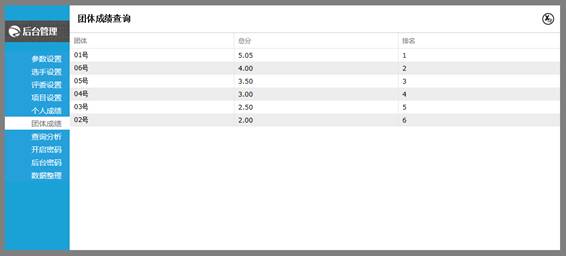

八、数据整理
数据整理包括初始化活动、导入选手评委名单、导出评分明细。

1、活动初始化
正式比赛前,要初始化活动,将之前做测试或彩排的成绩记录清空,以便正式记录比赛成绩。
2、导入选手名单
如果选手人数较多,可以利用此工具进行批量导入,批量导入的EXCEL模板在“帮助文档”文件夹中。根据《填写说明》填写好EXCEL(填完后注册关掉EXCEL),然后在此界面中选择填好的EXCEL文件上传。
第二部分大屏管理
一、展示流程
大屏展示流程为先打开比赛项目面板,点击要进行的环节进入选题界面,选择题号或抽题后进入题目显示界面,然后选手就可以抢答、答题了。一个环节完成后退回到竞赛项目界面进行下一环节,所有环节完成后在竞赛项目界面公布各选手成绩。 二、比赛项目界面
进入大屏的第一个界面为封面,此封面背景图片可以在后台进行上传。您可以根据你的比赛主题设计一个封面图片。

点击左上角用户头像,进入开启登录界面如下:

登录成功后进入“比赛项目”界面如下图:

左上角有4个图标,分别是查看个人成绩排行榜、团体成绩排行榜、个人成绩排行柱状图、团体成绩排行柱状图。如下图:

柱状图如下:

三、选题界面
点击相应竞赛项目后,如果是“知识答题类”项目,则进入选题界面,选题界面为分排号选题、风险选题、随机抽题,如果是下翻出题,则直接进入题目界面。
排号选题界面

风险选题分两步进行,先选择风险题分值,然后点出此分值对应的题号,再选择此分值的具体题目。上图是分值选择界面,下图是分值对应的具体题号选择界面。



四、题目显示界面
打开题目后界面如下图:

此界面右边是题目显示区,右边是操作区,操作区顶上是选择编号,可以通过点击“当前选手”来更换选手号,下面依次是分值编辑框、加分、减分、开始抢答命令、开始计时、公布答案、翻到下一题、退出,底部是倒计时标签。如果因争议导致分值不能按标准分加减,可以修改分值后再点击“加分”或“减分”按钮。
注意:如果比赛过程中因为失误导致了加错分,可以打开一道题附加题,选择打错的选手,然后根据打错情况修改分值,最后点击“加分”或“减分”去调整。
第三部分选手移动端
可以直接绑定到公司微信公众号中进入。也可以扫描此地址二维码进入。
手机端进入直接到抢答界面,只在抢答题情况下使用,大屏叫“开始”抢答,直接点击手机屏上的“抢”字按钮即可。

